Gmailでフィルタの優先順位を変更する方法
Gmail で「フィルタ」が適用される優先順位を変える方法を紹介しておきます。
Gmail のフィルタ機能は上から順に評価・適用される仕組みになっていますが、その並び順序をWEBからの操作だけで変えることはできません。
しかし例えば、Gmail を簡易メーリングリストにする場合で、なおかつ、特定の件名や送信元のメールを転送しない、といったフィルターを実現するには、メールにラベル付けをしながら多段階でフィルタリングする必要があり、フィルタの優先順位が重要になってきます。
以前は、既存のフィルタの右にある「編集」ボタン →「続行」→「フィルタを更新」ボタンを押せば、そのフィルタを一番下、つまり、一番最後に適用されるように変更出来たのですが、最近はこの技が使えなくなっています。
しかし、諦めるのは早い。全てのフィルタを一旦全て「エクスポート」して、
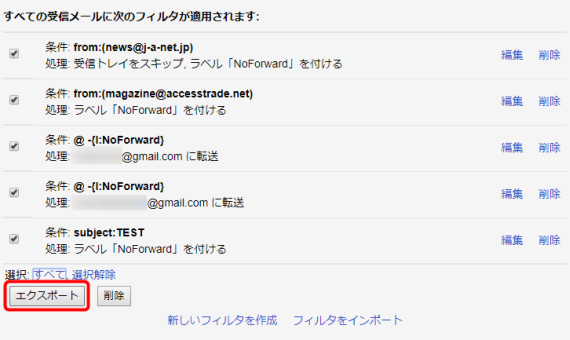
エクスポートした「mailFilters.xml」をテキストエディタを開き、フィルターを好きな順に並べ替えて、
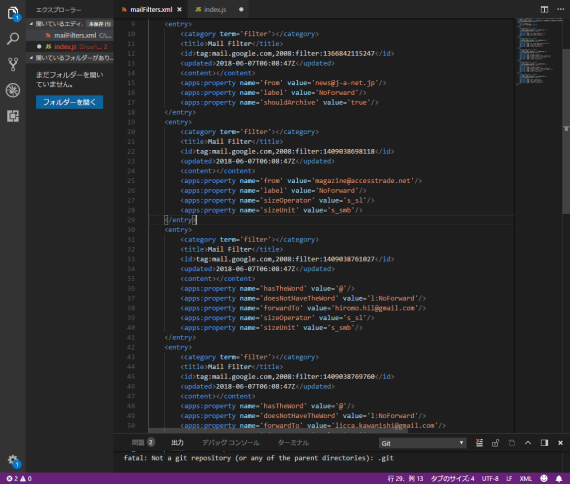
既存のフィルタを全て削除したら、
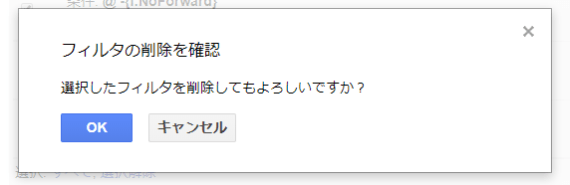
さきほど編集したフィルタ定義ファイルをインポートします。
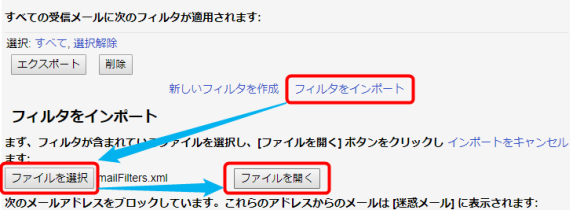
いきなりインポートされるわけではなく、事前に画面上でチェックができます。確認して問題なければ全て選択して「フィルターを作成」を押せば…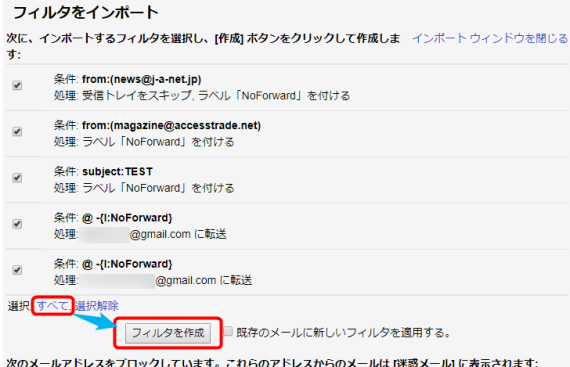
これで、好きな順番にフィルタを並べ替えることができます。
個人的にはフィルターの優先順位くらいWEB画面の中だけで変えさせて欲しいとは思いますが、Gmail のフィルタ機能はパーソナルユースを想定していそうですので、機能的にはこれで十分なのかもしれませんね。
当たり前ですが、Inbox を使っている場合も、Gmail のフィルター設定をそのまま使う形になります。
KaminatsukiSilv says:
9年前
Gmailのフィルタが動いていない原因を探していたらこちらを見つけました。
多分フィルタを差し替えたときに、動かない組み合わせにしてしまったのだと思います。
NZ.7JMS says:
6年前
たいへん素晴らしい情報ですね、有難うございました。
xmlファイルでエクスポートするんですね。
Wzエディタで展開すると日本語が文字化けしますが、処理条件等を目当てにどのフィルタかは推測できました。
初めて全フィルタを削除するのは怖かったけど、一度やってしまえばこんなに便利な方法はありません。